
Tour Box (NEO・ELITE) ※本レビューはノーマルですが基本機能は同じ
PC用(2022/7現在iPad使用不可)、ノブ・ホイール・ダイヤル付き入力デバイス
日本語対応した専用のソフトウェアを使用して様々なショートカットやマクロを各ボタンに自由に割り当てられる。独自の機能有り(後述)
ペイント系・画像・映像編集ソフトの効率化、日常のPC使いの快適化として向いている。
外装は滑り止めのゴム塗装のような質感。ボタンはプラスチック製だがチープ感はあまり感じない。重量は重く滑らない安定感がある。※NEOではノブ・ダイヤルに押し込みボタンが追加。ELITEではBluetoothに対応し、ノブ・ダイヤルにフィードバック振動が追加。
質感・外観

ボタン配置は左手でブラインド操作し易いよう設計されている。外装全体に金属は使っていない。
しかしマットな滑り止めのゴム塗装がしてある為一見チープな印象は無い。
経年劣化によるゴムのベタつきも心配だったが2年の使用では全くそのような事は無い。しかし手の脂汚れは目立つ印象。拭けば簡単に取れるので問題は無い。ケーブルの接続は左上部。
左上部ホイールはマウスのホイールと同じくコリコリとした操作感。ノブ2種はスルスルと抵抗のない操作感(ELITEではコレに調整可能なフィードバック触感が追加されている)
ボタンはプラスチック製でカチカチと心地よい軽いクリック感。
上面右端に極小のLED窓があり電源の確認ができる。(光は微弱で作業に影響の無い配慮がされている)
ソフトウェア
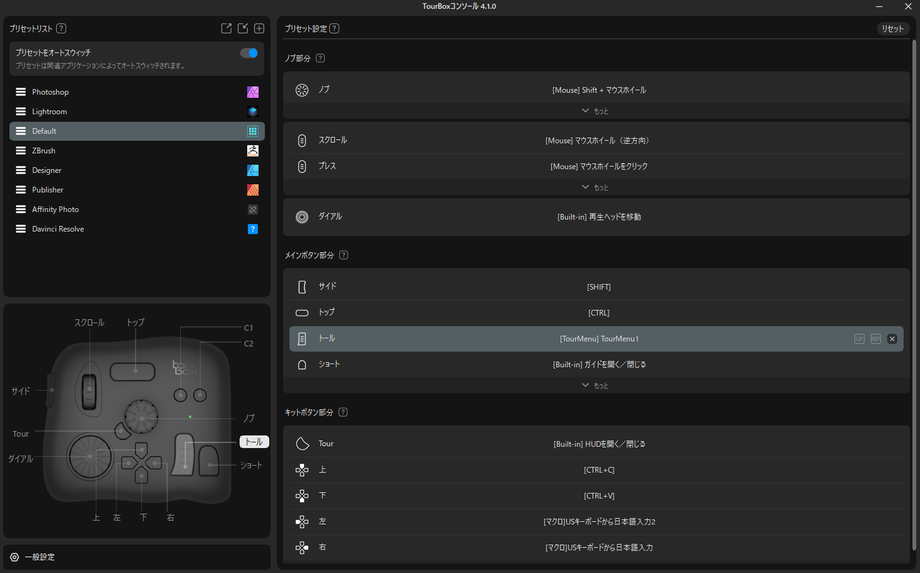
日本語に対応したソフトウェア(レビュー時Ver4.1.0)
直感的に操作し易いソフトウェアで新機能の追加や不具合更新にも意欲的。上部の+ボタンでプリセットを追加作成出来る。
左上の「プリセットをオートスウィッチ」をオンにすれば設定したソフトを起動した際に自動でプリセットが切り替わるよう出来る。
その下のプリセットをクリックして右側で各種ボタンを編集する流れだ。この編集画面ではTourbox本体のボタンを押すことでそのボタンを直接編集することも可能。
各ボタンだけでなく2つのボタンの組み合わせ(ホイール類含む)・ダブルクリックによる別割当て入力が可能。(ノーマルで計45入力)
また割当て画面右端のアイコンでボタンを離したときに反応するか押した瞬間に反応するかも切替え可能。(長押しによる連続入力のオンオフも有り)
ホイール系は感度も調整出来る。
設定出来るのは
・各キー入力(Ctrl・Alt・Shift・Winの同時入力)
・マウス(左右中央クリック・ダブルクリック・ホイール上下・Ctrl・Alt・Shift同時入力可)
・PhotoshopやLightroom・PremiereなどのBuiltin機能
・フォルダ、ファイル、ウェブサイトの実行
・音量+、-、ミュート、再生一時停止、前へ、次へ
・テキスト
・Alt+Tab
・プリセット切替え
・HUD、ガイドの表示非表示
・マクロ(後述)
・TourMenu(後述)
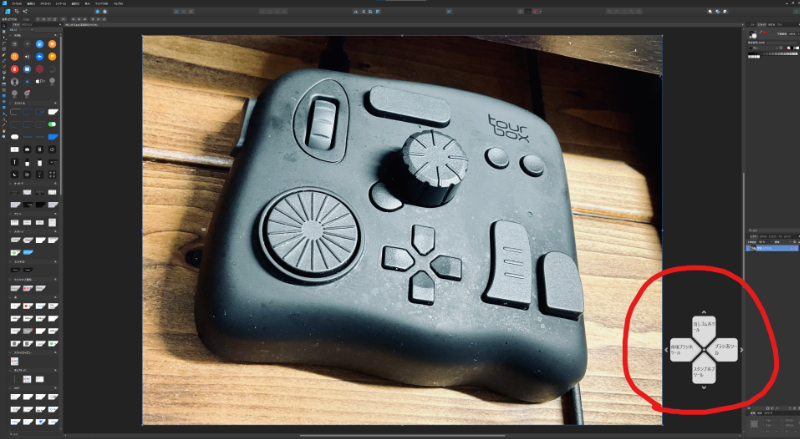
上記画像赤丸のように十字キーのHUDは常に表示することも可能(別ソフトを起動していても常に最上面に表示)な為操作を覚えるまで作業を中断せず確認しながら使用出来るのも嬉しい。またHUDを右クリックすると明るさ・サイズ・不透明度を変更することも可能。このHUDをオンオフにするボタンも割当てられる。
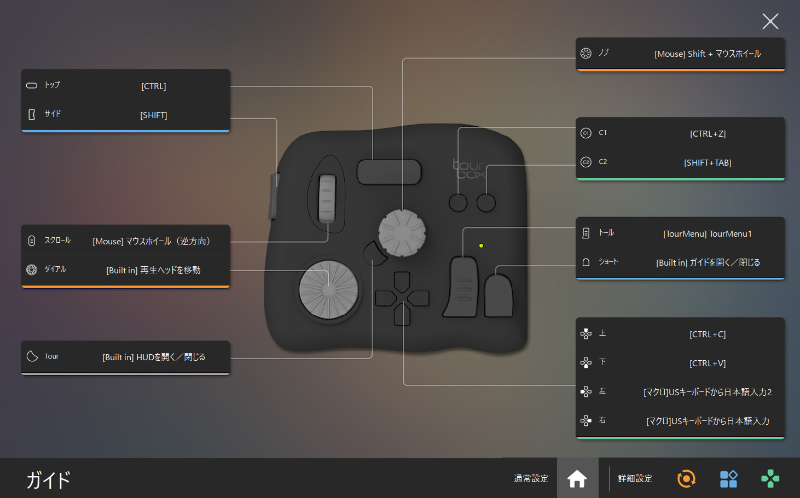
また上記画像のように割当てたボタンが確認出来る「ガイド」の表示非表示ボタンも割当て可能な為いちいちTourboxのソフトウェアを開いて確認する煩わしさも無い。
他社製品には無い機能としてはマクロでの座標クリック・TourMenu(後述)などがある。これが応用次第で非常に便利でショートカットでは出来ないような操作も一瞬で完了してくれる。
マクロでの座標クリック
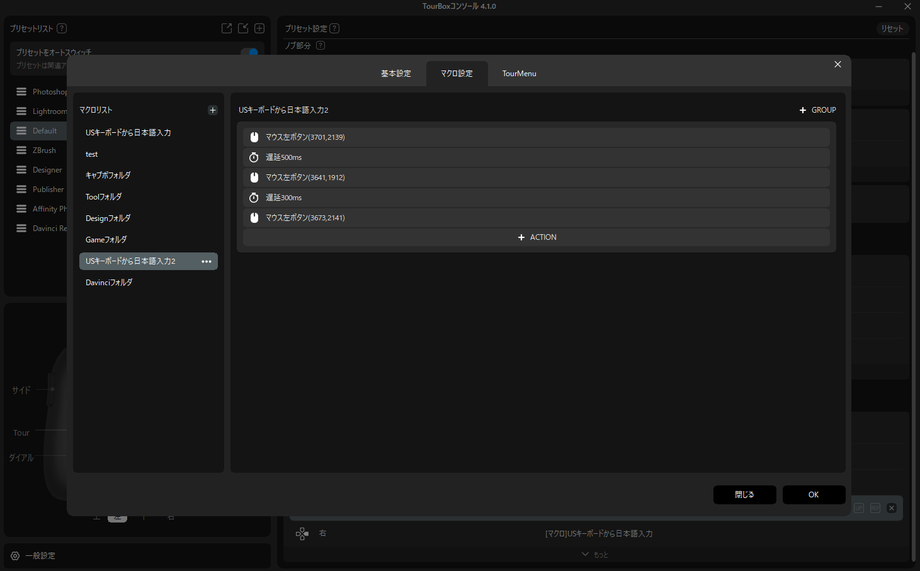
自分の環境だが海外製のゲームをやると勝手にUSキー入力に切り替わり日本語での入力が煩わしくなったりする。
例えば上記画像のようなマクロを組めばデスクトップ右下の言語入力をGoogle日本語入力に切り替え更に全角入力にワンボタンで切り替えてくれる。地味だが非常に便利だ。
マクロは
・【ショートカット】Ctrl・Shift・Alt・Win+キー & 1~99の実行回数
・【遅延】1ms~10000msまでのディレイの追加
・【カーソルの動き】Ctrl・Shift・Alt・Win+マウスクリック(左・右・ホイール上下クリック・ダブルクリック・カーソル移動・ドラッグ) & 任意の座標 & 1~99の実行回数
・【テキスト】任意のテキスト
・【開く】ファイルを開く・フォルダを開く・ウェブサイトを開く
を組み合わせて作る事が可能。応用すれば作業によっては恐ろしい程の時短が可能。
TourMenu

初期には無かったがソフトウェアの更新によって追加された機能。
これがまた便利で設定したボタンを押すと上記画像中央のような表がマウスカーソル部分に表示される。そのまま予め設定した表のボタンをクリックすればそれが実行されるのだ。
しかもTourMenuを呼び出した後はマウスでの選択以外にもTourbox本体のホイールやノブで選択、トールボタンで決定、その他のボタンでキャンセルとマウスを使わずTourboxだけで操作を完結することも出来る様設計されている。
TourMenu背景の白黒選択・横幅・縦幅・文字サイズ・カーソルのどこにTourMenuを表示させるかを変更可能。
設定出来るのは
・キー割当て
・作成したマクロ
・PhotoshopやLightroom・PremiereなどのBuiltin機能
・マウス操作
・フォルダ、ファイル、ウェブサイトの実行
・音量調整、再生一時停止、ミュートなどのシステム操作
・テキスト
・Alt+Tab
・プリセットの切替え
・HUD、ガイドの表示非表示
複数のTourMenuを作成することも可能。つまり一つのボタンを複数に増幅させることも出来る為実際の割当て可能数を遥かに超えることとなる。
この神機能は本当に革命的で「画面で確認しながら任意の操作がすぐに実行される」つまりTourboxの唯一の弱点「液晶画面が付いていないので割当てを覚えなければならない」を克服している。それどころか液晶付きデバイスと違いカーソル部に表示されるので視線移動すらしなくてよいのだ…。
※ただし1クリック動作が増えるので何度も往復するような操作には向いていない。フォルダやソフトの実行・頻度の低い特殊操作などを割当てるのがおすすめ。
DaVinciResolve(映像編集ソフト)
このデバイスの特徴はやはりブラインド操作で多数のホイール操作が出来るのが強みだと思う。
特に動画編集などのタイムライン操作は【タイムラインのスクロール、拡大縮小・再生ヘッドの微調整】などホイールやノブダイヤルで操作出来ると非常に捗る。
再生や停止・やり直しや取り消し・カットや消去を直感的に操作(十字キーなど)出来るのも作業効率を大幅にアップさせる。
総評
日常使いから仕事での効率化に非常におすすめ。特に絵描き系・動画・画像編集系ソフトとの相性は絶大。
ホイール類が多くボタンの形や配置からノールックでの操作のし易さが強み。
(PCゲームで使うならアクションやFPSなどには向いてないがシミュレーション系には使えると思う)
ハード・ソフトウェア共にかなり完成されたデバイス。
痒いところに手が届く機能の追加も意欲的に行っていて好印象。
慣れてしまえば無くてはならないTourbox中毒間違いなしだ。
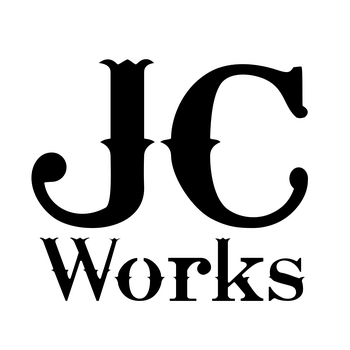
コメントをお書きください